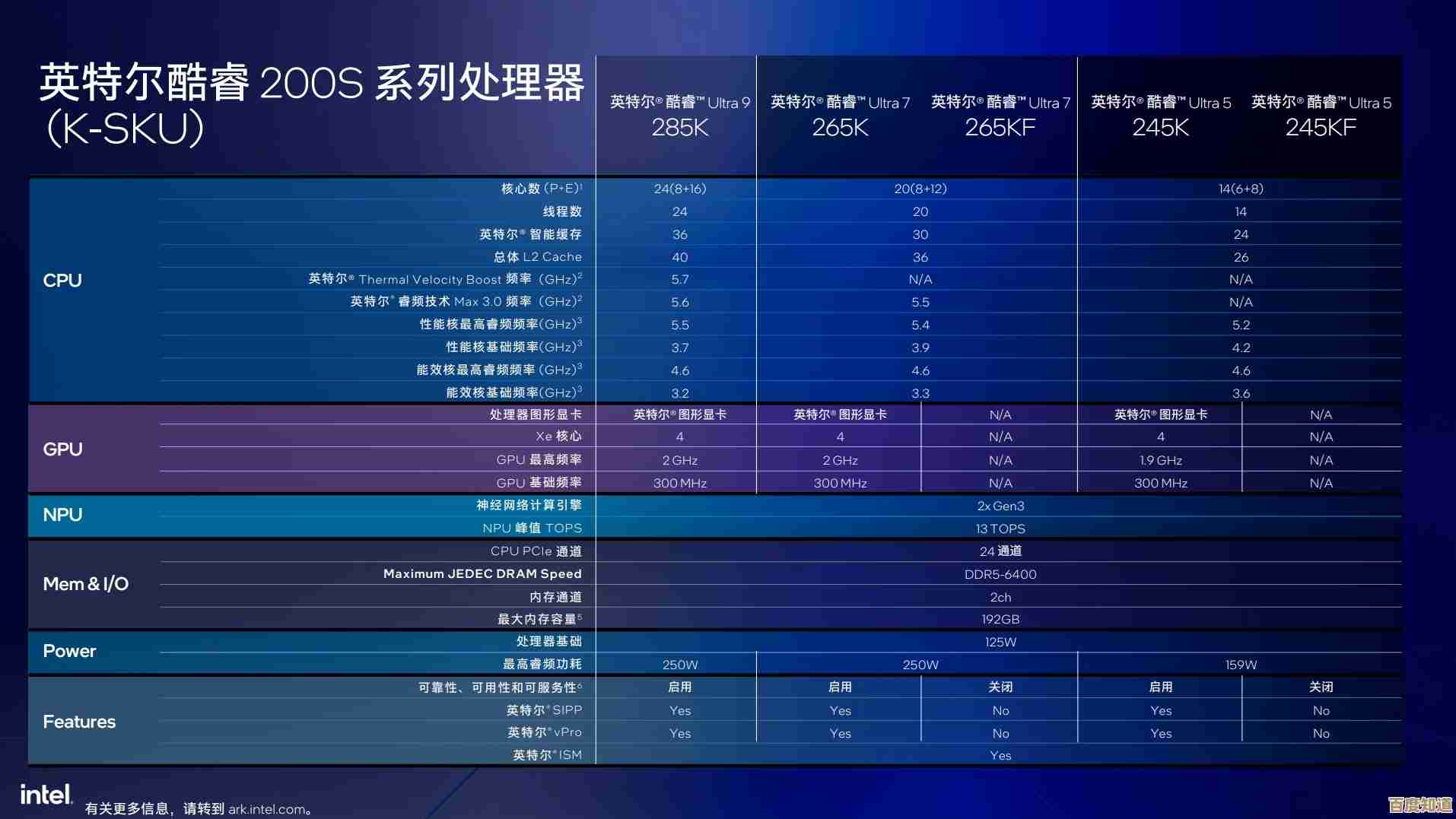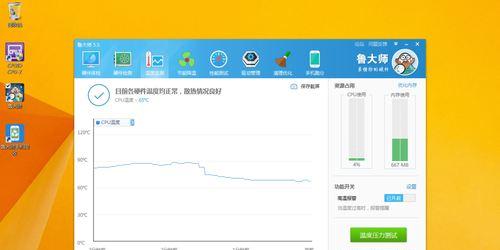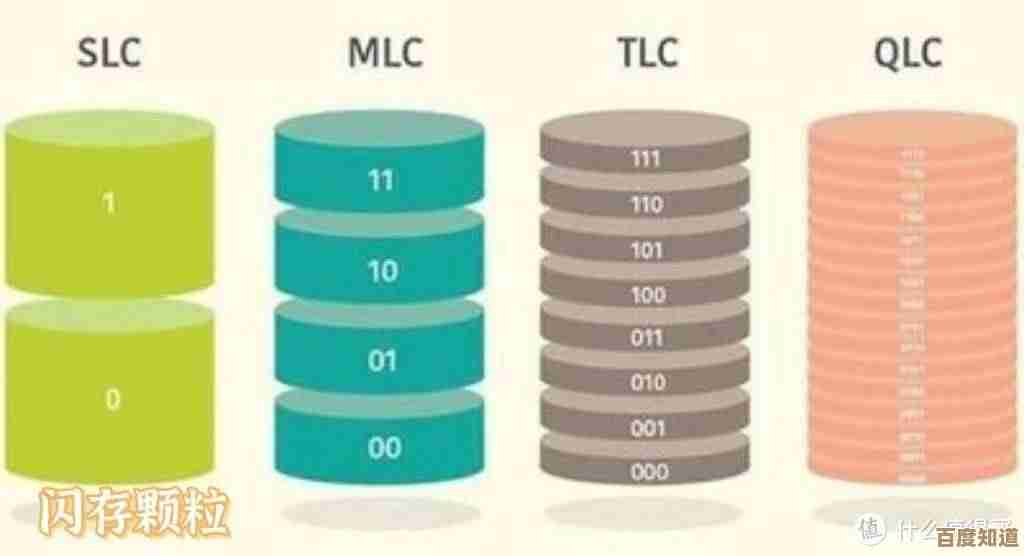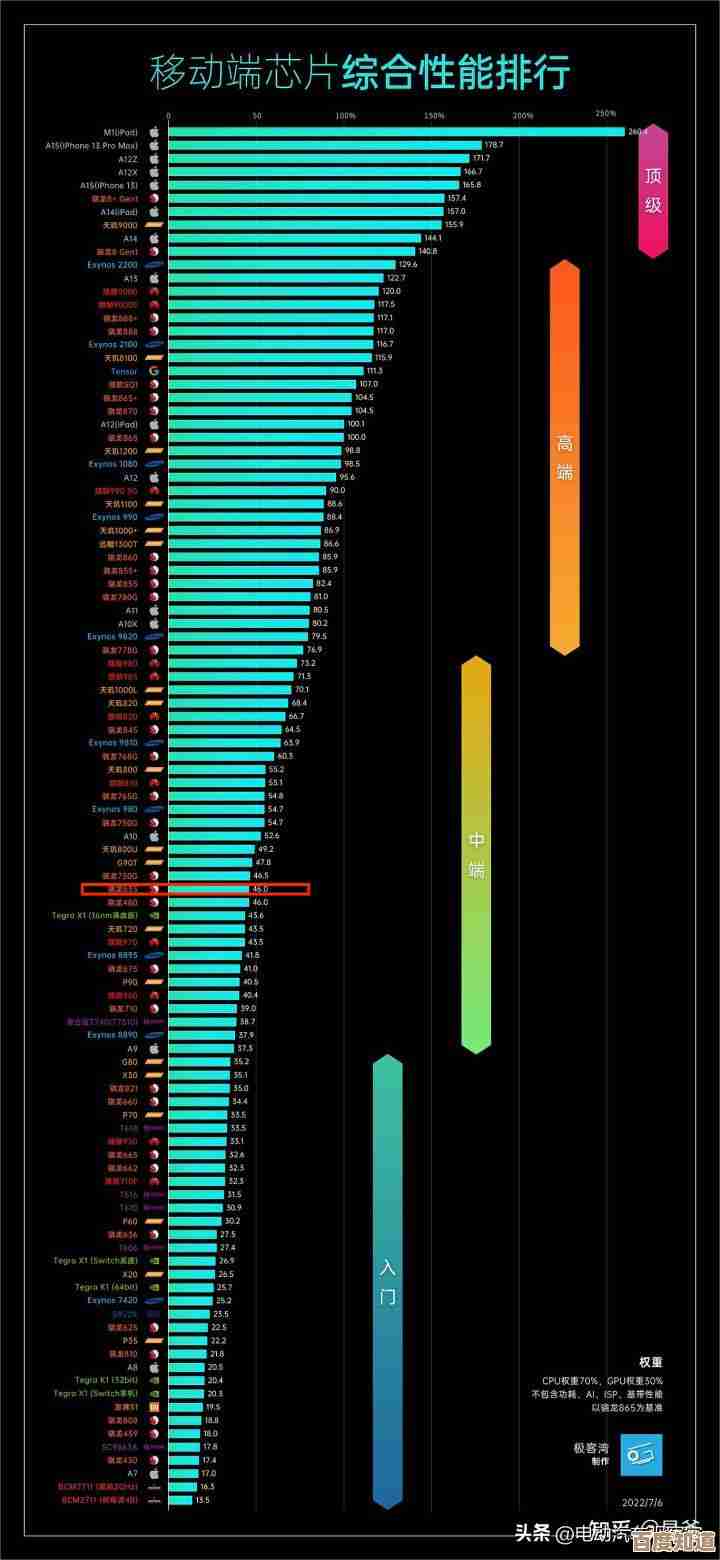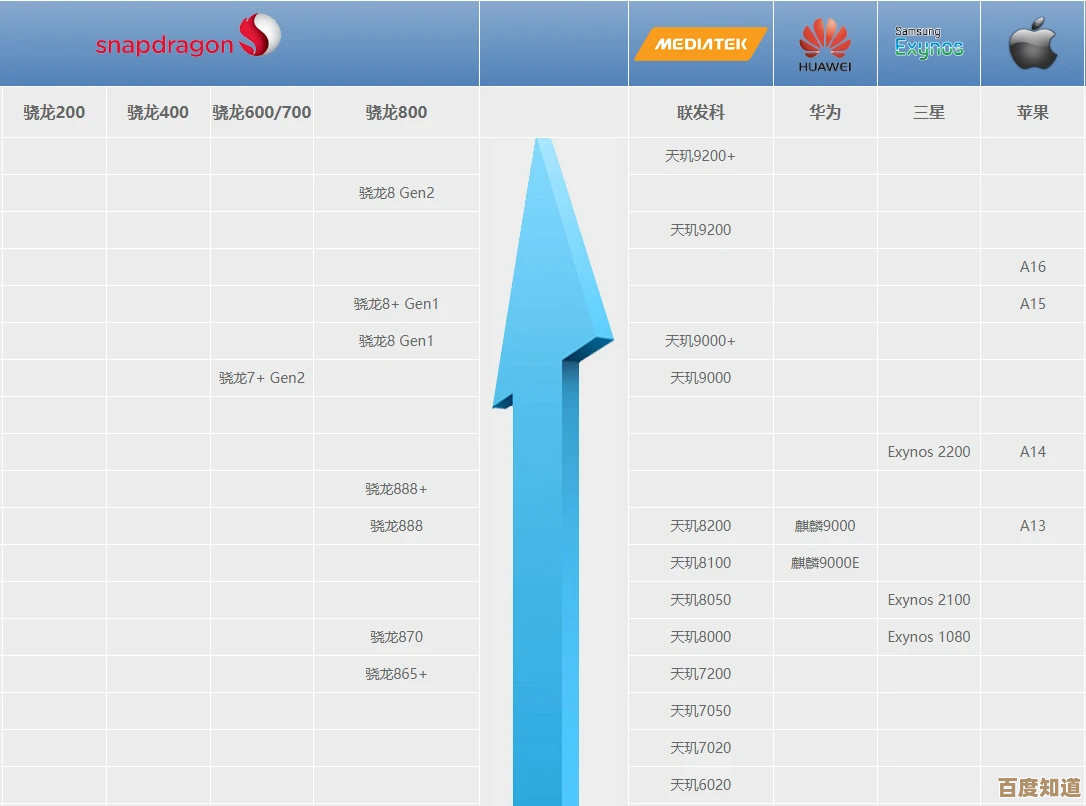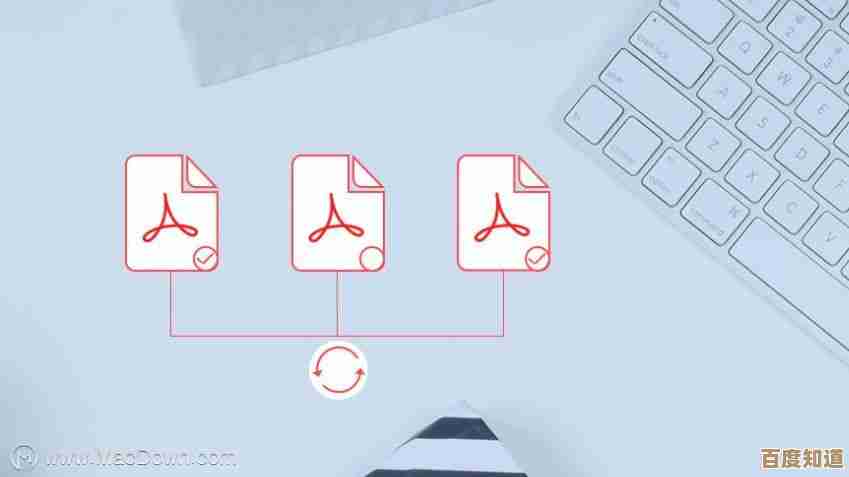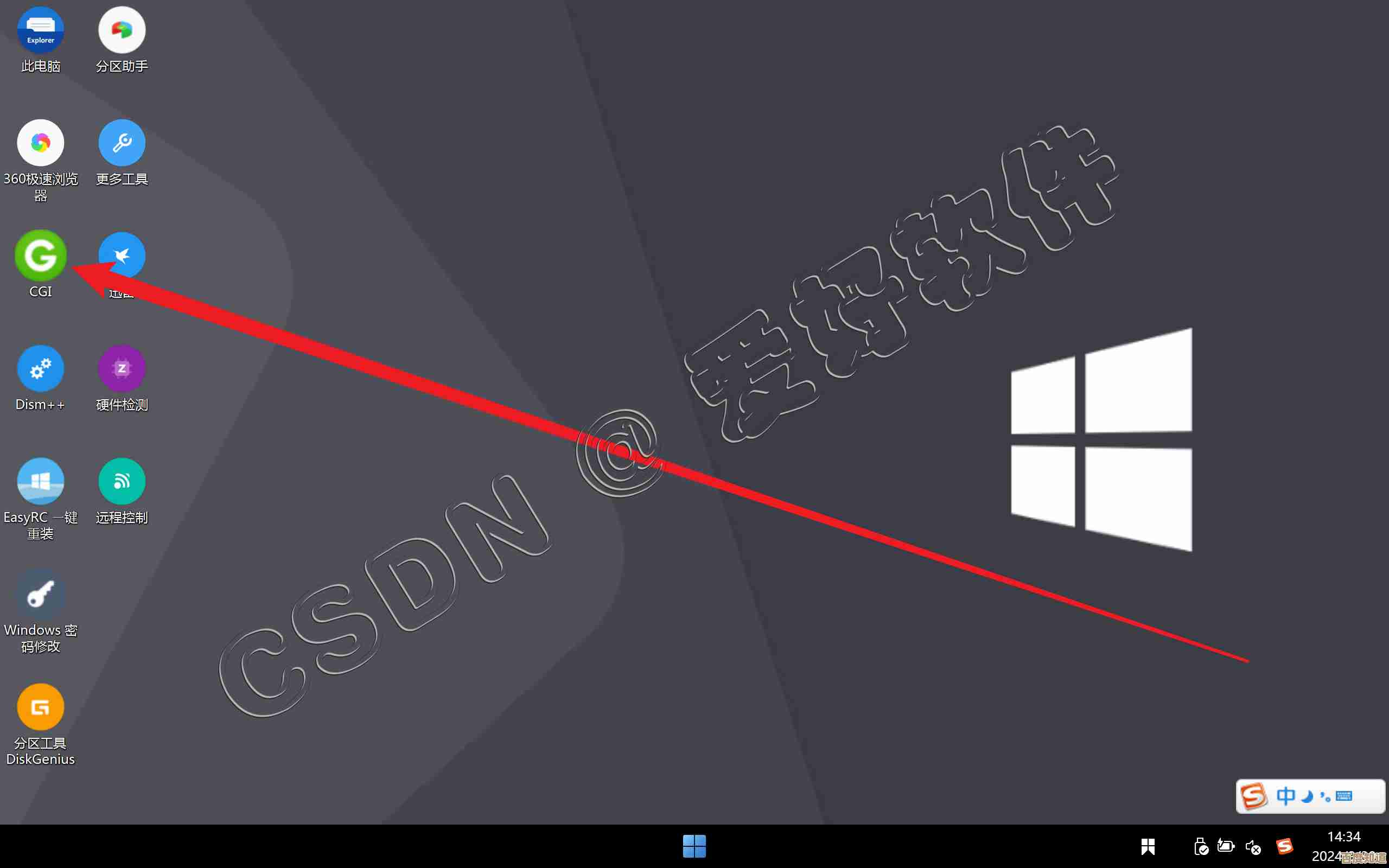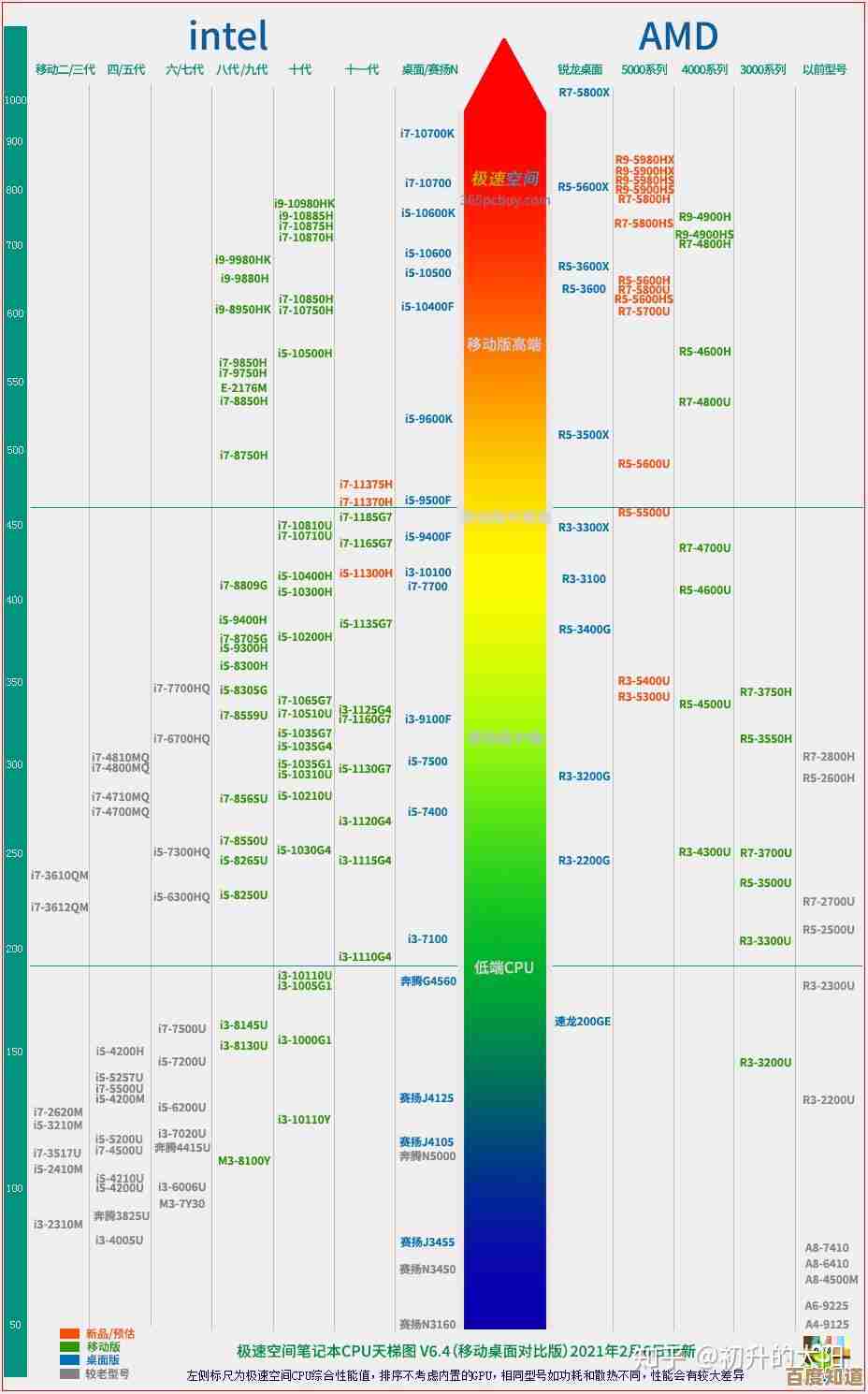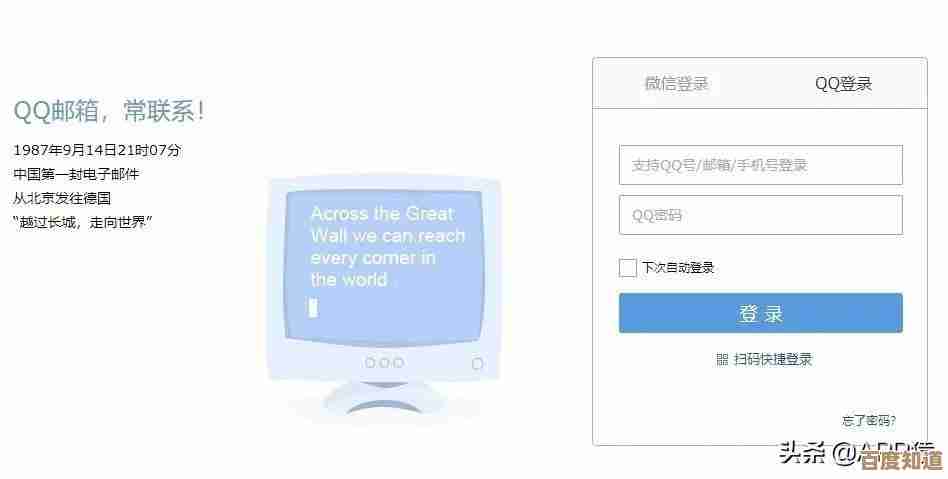电脑IP地址查看全攻略:从入门到精通的简易操作教程
- 游戏动态
- 2025-11-01 09:24:42
- 3
根据百度经验、CSDN博客、腾讯电脑管家官网等来源的信息整理。
电脑IP地址查看全攻略:从入门到精通的简易操作教程
第一部分:入门篇 - 最快、最简单的方法(适合所有人)
这个方法最适合新手,只需要点几下鼠标就能看到。
用网络状态直接看
- 在电脑屏幕最右下角,找到网络图标(像一个小电脑或者Wi-Fi信号)。
- 用鼠标右键点击它,然后选择“打开‘网络和 Internet’设置”或类似选项。
- 找到并点击“网络和共享中心”。
- 在你当前连接的网络名称旁边(以太网”或“Wi-Fi”),用鼠标左键点击它。
- 会弹出一个窗口,点击“详细信息”。
- 在弹出的列表里,找到“IPv4 地址”,后面跟着的一串数字(
168.1.105)就是你电脑在当前这个网络里的IP地址了。
用命令提示符(小黑窗)
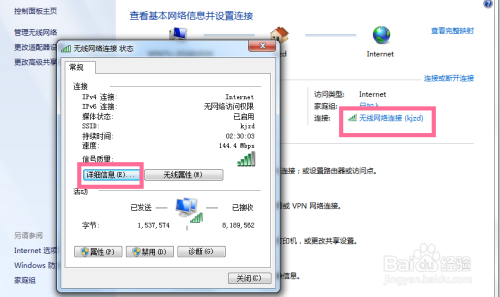
这个方法也很简单,只需要记一个单词。
- 同时按下键盘上的
Win键(窗户图标)和R键,会弹出“运行”窗口。 - 在里面输入
cmd,然后按回车。 - 会弹出一个黑色的窗口(命令提示符)。
- 在里面输入
ipconfig,然后按回车。 - 屏幕上会显示一堆信息,找到“以太网适配器 以太网”或“无线局域网适配器 WLAN”下面的“IPv4 地址”,那串数字就是你的内网IP地址。
第二部分:进阶篇 - 查看你真正的“网络身份证”(公网IP)
上面两种方法查到的,其实是你在自己家或公司内部网络里的地址(内网IP),可以理解为你在“小区里的门牌号”,而公网IP是整个互联网识别你家的地址,可以理解为“你家小区的地址”,这个地址通常是由网络运营商(比如电信、联通、移动)分配的。
方法:通过浏览器查询
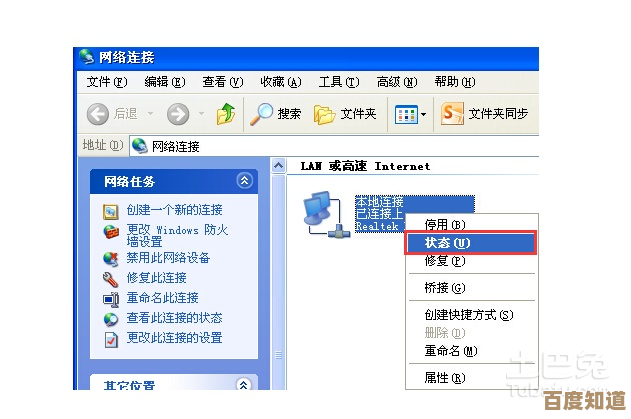
这是最简单的方法,不需要任何电脑操作。
- 打开你的浏览器(比如Chrome、Edge等)。
- 在地址栏里直接输入“IP”或者“我的IP”,然后按回车。
- 搜索引擎(如百度、必应)通常会在最顶部直接显示你的公网IP地址。
- 或者,你也可以直接访问一些专门显示IP的网站,比如访问
ip.cn或ip138.com,网站打开后就会直接显示你的公网IP和网络运营商信息。
第三部分:精通篇 - 用高级设置查看所有细节
如果你想看到更全面的网络信息,比如MAC地址(物理地址)、DNS服务器等,可以用这个方法。
方法:通过网络连接设置
- 同样按下
Win+R键,输入ncpa.cpl,然后按回车,这个命令会直接打开“网络连接”窗口。 - 你会看到电脑上所有的网络连接图标,以太网”、“WLAN”,在你正在使用的那个连接上点击鼠标右键,选择“状态”。
- 点击“详细信息”。
- 这里会显示一个非常详细的列表,包括:
- IPv4 地址:你的内网IP。
- IPv4 默认网关:通常是你家路由器的地址,在浏览器输入这个地址可以管理路由器。
- IPv4 DHCP 服务器:给你分配内网IP的设备(通常是路由器)。
- IPv4 DNS 服务器:帮你解析网站地址的服务器。
- 物理地址(MAC地址):网卡唯一的身份证号。
小知识:内网IP vs 公网IP
- 内网IP(私有IP):格式通常是
168.x.x、x.x.x或16.x.x-31.x.x,它在你的局部网络(比如家庭、办公室)里是唯一的,但走出这个网络,成千上万的家庭都可能使用相同的IP段,它就像你的内部员工编号。 - 公网IP(公共IP):由运营商分配,在互联网上是唯一的,是外界与你家网络通信的地址,它就像你公司的对外总机号码,现在由于IP地址紧张,很多家庭宽带分配的可能也是一个“大局域网”IP,而非真正的公网IP。
希望这个教程能帮你轻松找到需要的IP地址信息!
本文由瞿欣合于2025-11-01发表在笙亿网络策划,如有疑问,请联系我们。
本文链接:http://www.haoid.cn/yxdt/53008.html